Criando e restaurando backups no HiDoctor 10
O backup é uma cópia de segurança das informações do seu HiDoctor que pode ficar em um banco de dados local ou remoto. Na prática, trata-se de uma réplica dos dados originais guardados em outro lugar seguro.
As cópias de segurança são essenciais para qualquer sistema. No caso de acidentes que ocorram por falha física ou humana, o backup pode ser a única forma de recuperar os arquivos.
Aprenda a realizar o backup de seus dados do HiDoctor para garantir a integridade de suas informações, configurações e arquivos.
- Como fazer o backup
- Como restaurar o backup
Neste documento:
Como fazer o backup
Antes de fazer o backup, feche o HiDoctor® em todos os computadores do consultório.
Abra o local de instalação do seu HiDoctor: clique com o botão direito em cima do ícone do HiDoctor na Área de Trabalho e escolha a opção “Abrir local do arquivo”.
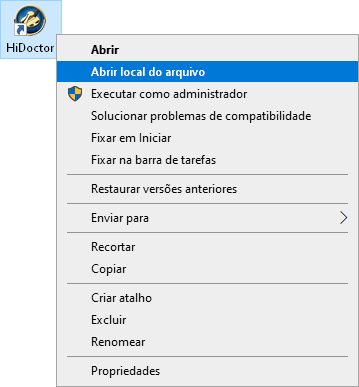
Execute o programa Config.exe
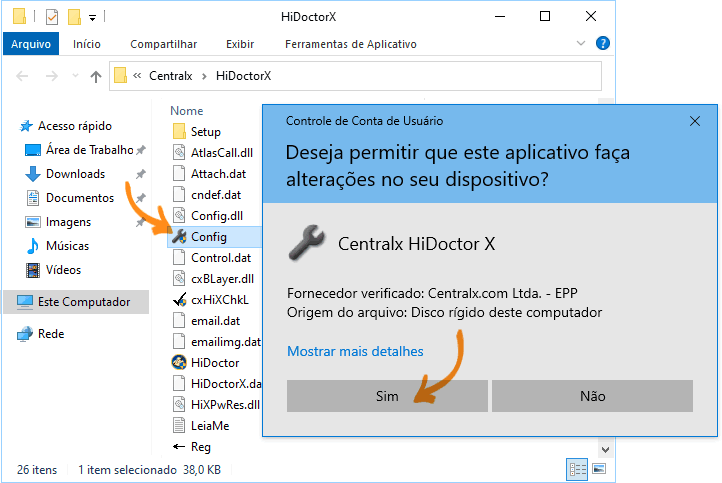
No sistema de configuração da base de dados, você deverá selecionar sua base e escolher a opção Gravar backup.
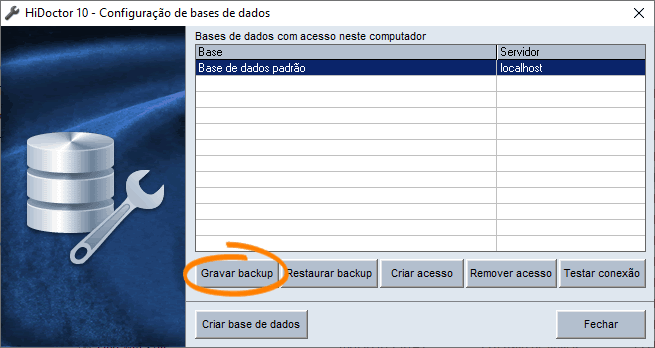
É necessário informar o usuário e senha de um usuário administrador para realizar o backup. Em seguida escolha a opção Iniciar o backup.
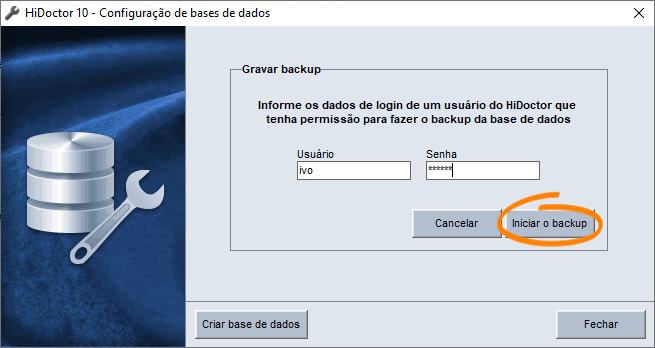
Aguarde enquanto o backup é realizado. Ao encerrar, o sistema oferecerá abrir a pasta com a cópia realizada. Clique em “Sim”

Selecione o arquivo de backup e faça uma cópia para uma nova mídia (Pendrive, HD externo, CD, etc)
Como restaurar o backup
Antes de restaurar o backup, feche o HiDoctor® em todos os computadores do consultório.
Abra o local de instalação do seu HiDoctor: clique com o botão direito em cima do ícone do HiDoctor na Área de Trabalho e escolha a opção “Abrir local do arquivo”.
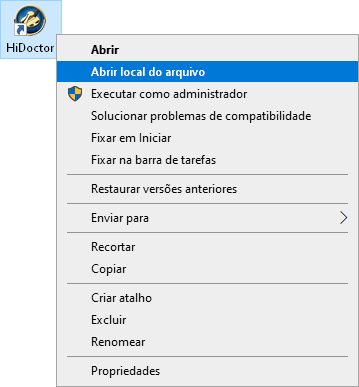
Execute o programa Config.exe
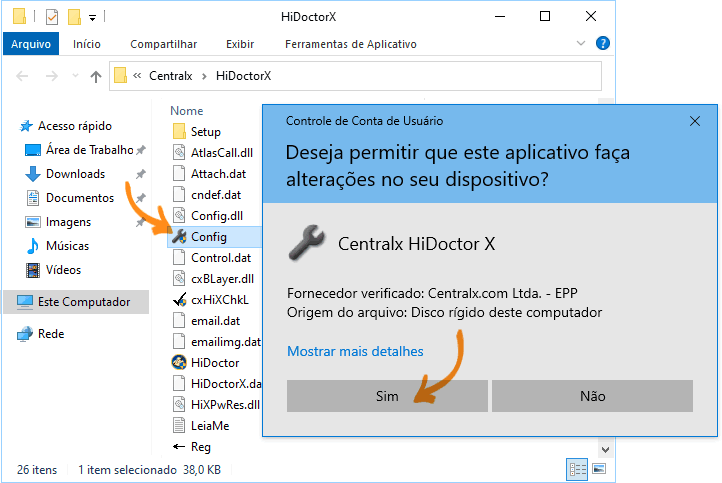
No sistema de configuração da base de dados, você deverá selecionar sua base e escolher a opção Restaurar backup.
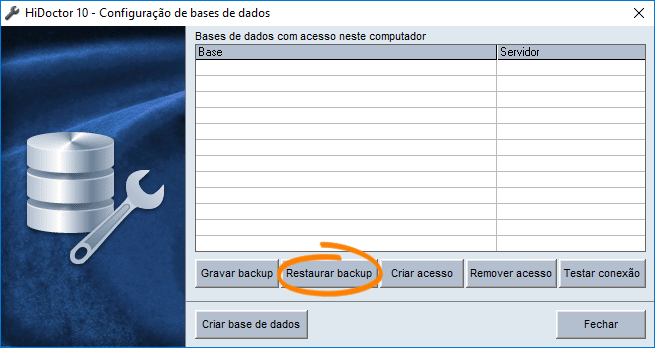
Na tela de restauração, informe 1 uma descrição da restauração, 2 o número serial do seu HiDoctor, 3 informe o local onde se encontra o arquivo de backup para ser restaurado e, por fim, faça a autenticaçáo com seu usuário e senha 4.
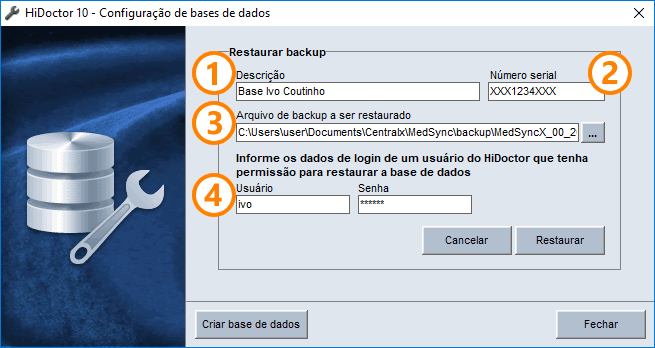
Clique em Restaurar e aguarde até que a restauração esteja concluída.

Ao finalizar, basta fazer o login para acessar normalmente os dados restaurados.







